图文为你win10系统实现定时自动执行的技巧
发布日期:2019-10-20 作者:专注于电脑系统 来源:http://www.08153.com
你是否遇到过关于对win10系统实现定时自动执行设置的方法,在使用win10系统的过程中经常不知道如何去对win10系统实现定时自动执行进行设置,有什么好的办法去设置win10系统实现定时自动执行呢?在这里小编教你只需要 我们在win10系统中点击开始按钮,依次选择打开“所有程序—附件—系统工具”,找到“任务计划程序”即可打开win10系统的任务计划设置面板。也可以点击win10开始按钮,在多功能搜索框中输入“任务计划”,直接从搜索结果中打开。 在win10系统的“任务计划程序”设置面板中,我们点击菜单“操作—创建基本任务”。就搞定了。下面小编就给小伙伴们分享一下对win10系统实现定时自动执行进行设置的详细步骤:
我们在win10系统中点击开始按钮,依次选择打开“所有程序—附件—系统工具”,找到“任务计划程序”即可打开win10系统的任务计划设置面板。也可以点击win10开始按钮,在多功能搜索框中输入“任务计划”,直接从搜索结果中打开。
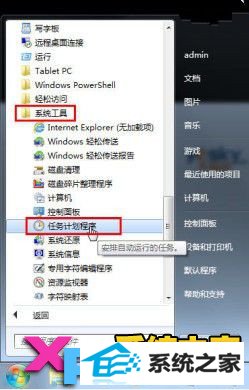
在win10系统的“任务计划程序”设置面板中,我们点击菜单“操作—创建基本任务”。
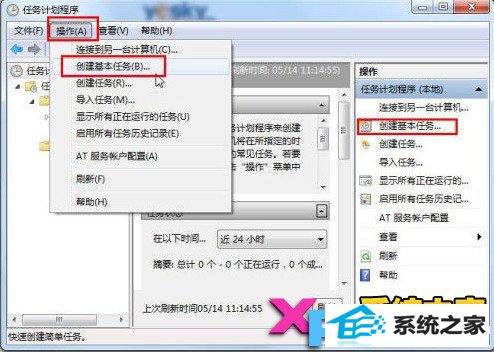
输入新建任务的名称和描述,点击“下一步”按钮。
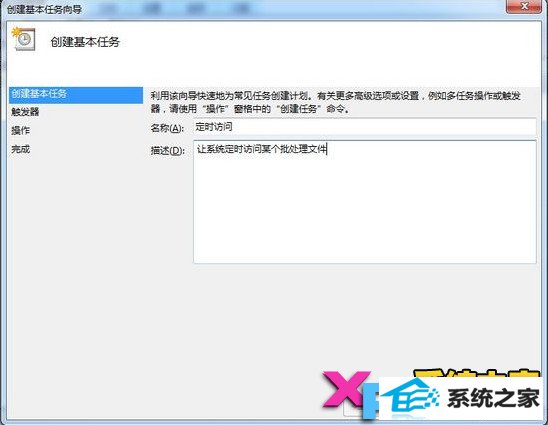
在“触发器”选项中选择自己需要的执行频率,比如是每天、每周、每月还是单次等等,继续下一步。
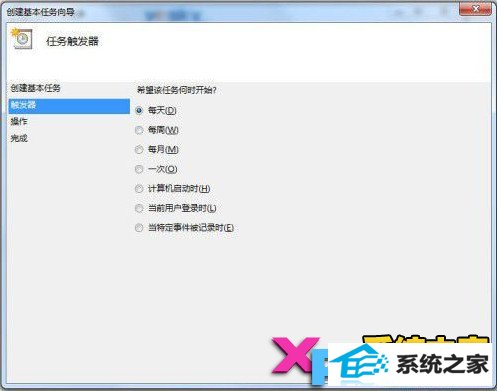
继续设置触发时间详细选项。继续点击下一步。

在“操作”选项中,win10系统可以让我们在启动程序、发送电子邮件、显示消息中选择,因为我们需要执行某个批处理文件,所以这里我们选择“启动程序”。继续点击下一步。
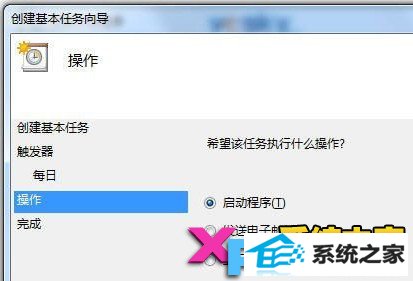
现在进入启动程序详细设置,在“程序或脚本”一栏点击“浏览”,选择自己已经写好的批处理文件。
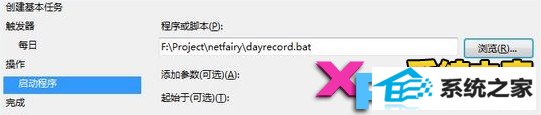
点击下一步之后,我们可以看见win10任务计划会给出当前设置任务的详细情况,确认无误后点击“确认”按钮即可完成win10定时关机的任务计划设定。
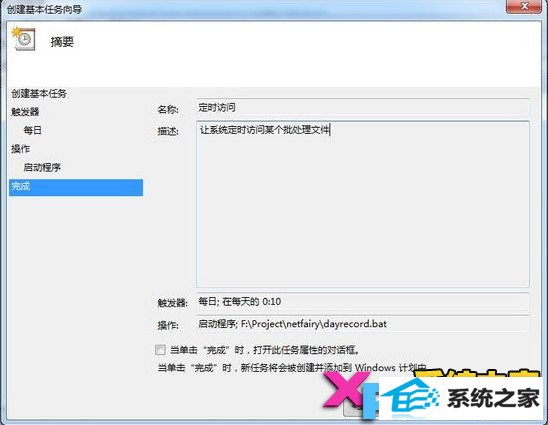
现在,我们在win10系统的任务计划程序设置面板中可以看到刚才我们设定的“定时关机”任务,下方按类型列出该任务的详细信息。右键单击任务,可以从右键单击中对任务进行灵活操作,比如运行、结束、禁用、导出、属性、删除等等,非常方便。

了解了上面的方法,我们就可以灵活设置win10任务计划,让win10系统按我们的需要实现定时执行。